
Índice:
- Autor John Day [email protected].
- Public 2024-01-30 11:37.
- Última modificação 2025-01-23 15:03.


Neste tutorial, você aprenderá como configurar uma estação meteorológica baseada no ESP32 e como monitorar suas leituras remotamente, por meio do aplicativo Blynk e também por meio de um site.
Suprimentos
1x placa ESP32 + cabo de alimentação usb
1 sensor DHT11
1x sensor de luz 1x resistor de 10 Kohm
1 sensor CJMCU CCS811
vários fios de ligação
uma série de placas de ensaio ou um PCB (se você decidir fazer alguma solda) conectores fêmea (se você decidir fazer a solda)
Etapa 1: Configurando a estação meteorológica
Um lapso de tempo do processo de montagem está disponível aqui.
Conectando os componentes
Conecte os sensores da seguinte forma:
Sensor de luz
Uma extremidade para 3V e a outra extremidade para o resistor de 10kohm que por sua vez é conectado ao GND. A mesma extremidade do LDR também está conectada ao pino D34 no ESP32
CJMCU CCS811
3V → 3V na placa ESP32
GND → GND
SDA → pino D21 em ESP32
SCL → pino D22 em ESP32
WAKE → GND
DHT11
GND → GND em ESP32
VCC → 3V no ESP32
OUT → D34 em ESP32
Etapa 2: programe a placa ESP32
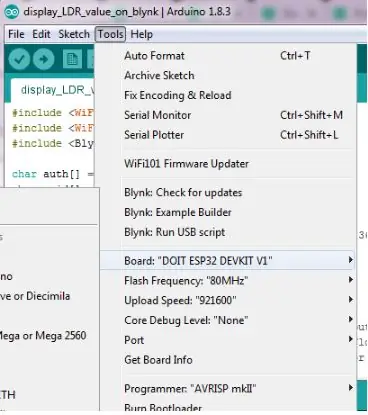
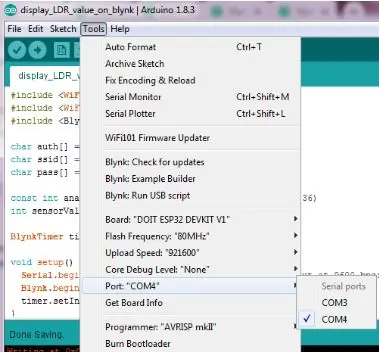
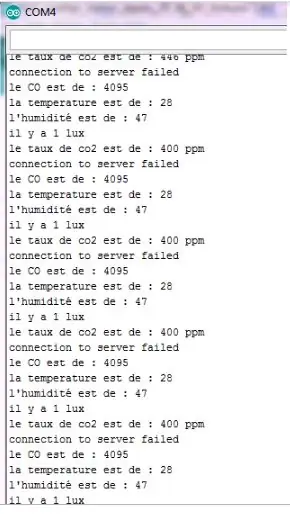
Inicie o Arduino IDE.
Selecione sua placa ESP32 no menu Ferramentas.
Verifique se você também selecionou a porta correta.
Envie este código para o quadro. Se você abrir o monitor serial (definir a taxa de transmissão para 9600), deverá ser capaz de visualizar os valores registrados pelos diferentes sensores
Etapa 3: monitorar a estação meteorológica remotamente via aplicativo Blynk

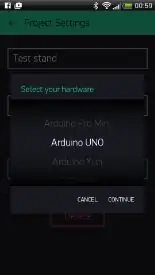
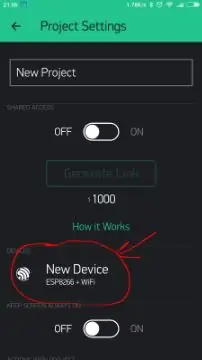
O aplicativo Blynk nos permite monitorar os valores registrados pela estação meteorológica remotamente, diretamente no nosso smartphone, independentemente da nossa distância da estação meteorológica.
Tudo o que precisamos é do aplicativo blynk e de uma conexão com a Internet. Neste projeto, você aprenderá como monitorar os valores registrados pelo sensor LDR e apenas pelo sensor DHT11.
Crie um novo projeto no aplicativo Blynk
Depois de fazer o download do aplicativo e fazer login com sucesso em sua conta, comece criando um novo projeto.
Escolha o seu hardware
Selecione o modelo de hardware que você usará. Se você estiver seguindo este tutorial, provavelmente usará uma placa ESP32.
Token de autenticação
Auth Token é um identificador exclusivo necessário para conectar o hardware ao smartphone. Cada novo projeto que você criar terá seu próprio token de autenticação. Você receberá o Auth Token automaticamente em seu e-mail após a criação do projeto. Você também pode copiá-lo manualmente. Clique na seção de dispositivos e selecione o dispositivo necessário, e você verá o token
Configure o aplicativo Blynk
Você precisará criar um projeto no blynk adaptado com o objetivo de monitorar os parâmetros registrados pela estação meteorológica. Pegue 3 widgets de exibição de valor.
Configure-os um por um. O primeiro receberá V6 como entrada, o segundo V5 e o terceiro V0. Você notará que eles estão configurados para o modo push.
Programe a placa ESP32
Inicie o IDE do arduino e abra este programa. Selecione a placa que você está usando no menu Ferramentas, bem como a porta correta. Faça upload do código. Se o upload for bem-sucedido, você verá uma mensagem de Blynk no monitor serial.
Recomendado:
Estação meteorológica profissional usando ESP8266 e ESP32 DIY: 9 etapas (com imagens)

Estação meteorológica profissional usando ESP8266 e ESP32 DIY: LineaMeteoStazione é uma estação meteorológica completa que pode ter interface com sensores profissionais da Sensirion, bem como alguns componentes do instrumento Davis (pluviômetro, anemômetro). O projeto é destinado a uma estação meteorológica DIY, mas requer apenas o
Estação meteorológica NaTaLia: Estação meteorológica com energia solar Arduino Feito da maneira certa: 8 etapas (com fotos)

Estação meteorológica de NaTaLia: Estação meteorológica com energia solar Arduino feito da maneira certa: após 1 ano de operação bem-sucedida em 2 locais diferentes, estou compartilhando meus planos de projeto de estação meteorológica movida a energia solar e explicando como ela evoluiu para um sistema que pode realmente sobreviver por muito tempo períodos de energia solar. Se você seguir
Estação meteorológica DIY e estação de sensor WiFi: 7 etapas (com fotos)

Estação meteorológica DIY e estação de sensor WiFi: Neste projeto, vou mostrar como criar uma estação meteorológica juntamente com uma estação de sensor WiFi. A estação sensora mede os dados locais de temperatura e umidade e os envia, via WiFi, para a estação meteorológica. A estação meteorológica exibe então t
Estação meteorológica ESP32 Weathercloud: 16 etapas (com fotos)

ESP32 Weathercloud Weather Station: No ano passado, publiquei meu maior Instructable até agora, chamado Arduino Weathercloud Weather Station. Foi muito popular, eu diria. Foi apresentado na página inicial do Instructables, no blog do Arduino, no museu Wiznet, no Instagram do Instructables, no Arduino Instagr
Estação meteorológica ESP8266 / ESP32 com LCD (s) TFT: 8 etapas

Estação meteorológica ESP8266 / ESP32 com LCD (s) TFT: Olá! Neste breve instrutível, gostaria de apresentar meu segundo projeto Esp8266 WS. Desde que publiquei meu primeiro projeto ESP, eu queria fazer para mim um segundo. Então, eu tive algum tempo livre para retrabalhar um código-fonte antigo para atender às minhas necessidades
